
Oletko koskaan saanut tapahtumakutsun että haluatte osallistua, mutta oli konflikti tuolloin? Jos olet Outlook käyttäjä, voit ehdottaa uutta aikaa kyseisessä konferenssissa, nimittäminen tai puhelinneuvottelun.
Kummallista kyllä, ominaisuus ehdottaa uutta aikaa tapahtumalle ei ole käytettävissä kaikkia Microsoft Outlookin. Tätä kirjoitettaessa heinäkuussa 2021 sinun täytyy käyttää Outlook työpöydän sovellus Windows tai Mac.
Liittyvät: Miten ehdotan uutta Aika Google Kalenteritapahtuman
Miten ehdotan uutta aikaa Outlook Windows
Voit ehdottaa uutta aikaa Outlookin sähköpostikutsussa tai tapahtumaa kalenterissa.
Sähköpostissa, klikkaa ”Ehdota uutta aikaa.” Valitse sitten ”Alustava ja Ehdota uutta aikaa” tai ”Hylkää ja Ehdota uutta aikaa.”
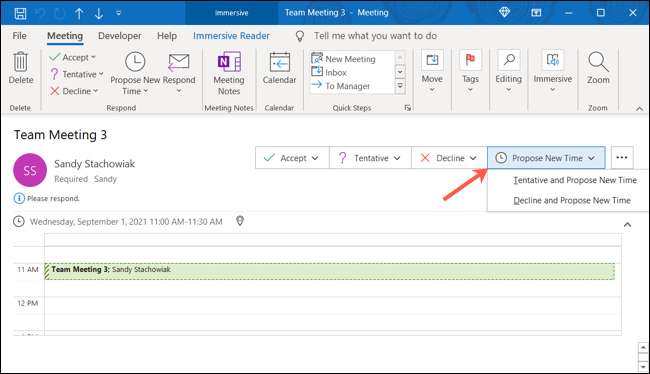
Tehdä se kalenteriin, valitse tapahtuma ja klikkaa ”Ehdota uutta aikaa.” Sitten valita ”Alustava ja Ehdota uutta aikaa” tai ”Hylkää ja Ehdota uutta aikaa.”
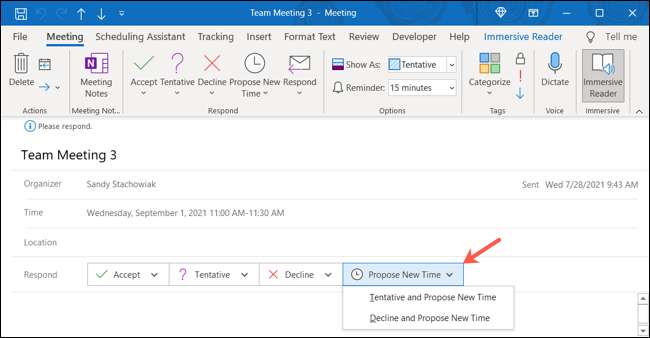
Olipa postilaatikosta tai kalenterin, voit sitten valita uusi aika ja valitse ”Ehdota Time” lähettää pyynnön järjestäjälle.
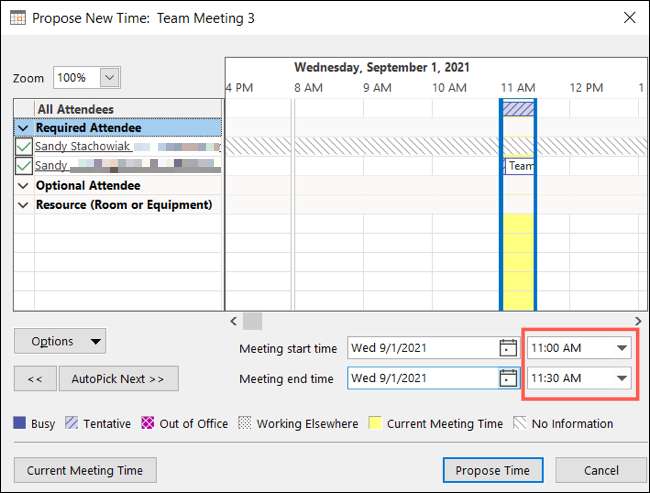
Miten ehdotan uutta aikaa Outlook Mac
Olipa käytät päivitetty Outlook Macissa tai alkuperäisen version sovelluksen, voit ehdottaa uutta aikaa sähköpostista tai tapahtuman kalenterissa.
Ehdota uutta aikaa Uudessa Outlook
Voit ehdottaa uutta aikaa sähköpostikutsussa saat joko postilaatikkoosi tai sähköpostitse itse.
Postilaatikkoosi, klikkaa ”RSVP”, napsauta Ehdota uutta aikaa (kellotaulun) -painiketta ja valitsemalla Alustava tai Hylkää mennä yhdessä ehdotetun ajan. Huomaa, että et näe tätä vaihtoehtoa, jos käytät suppea näkymä omaan postilaatikkoon.
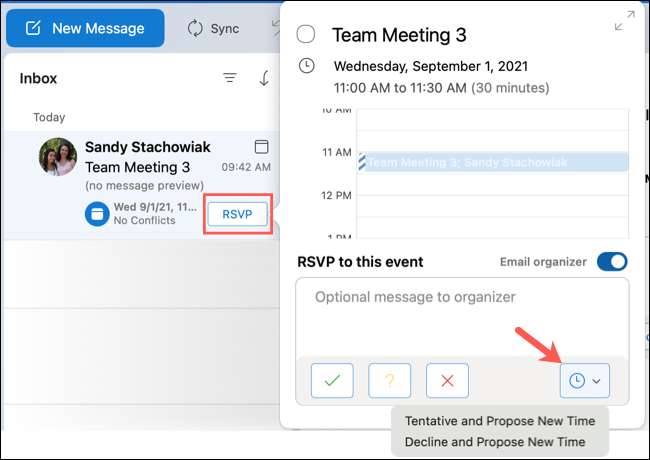
Sähköpostissa, klikkaa ”Ehdota uutta aikaa” ja poimia Alustavien tai Hylkää mukana ehdotettu aikaa.
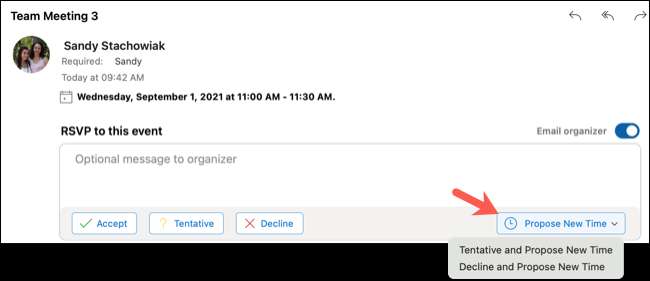
Kalenterissa, valitse tapahtuma ja klikkaa ”RSVP.” Osoita Ehdota uutta aikaa -painiketta ja valitsemalla Alustava tai Hylkää ja Ehdota uutta aikaa.
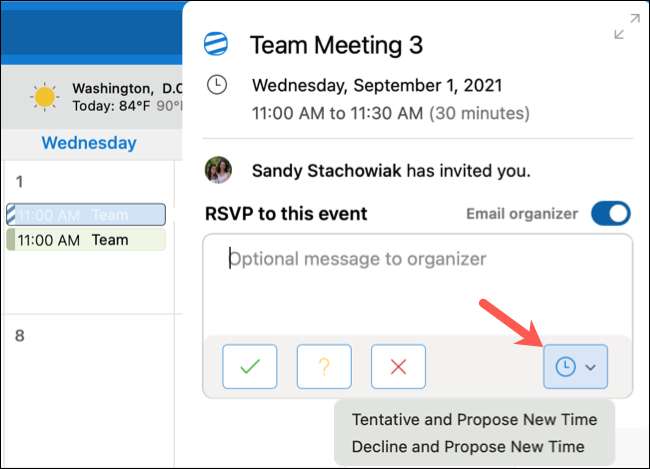
Ehdottaa uutta alkuperäisissä Outlook
Sähköpostissa, klikkaa ”Ehdota uutta aikaa” ja poimia Alustavien tai Hylkää mukana ehdotettu aikaa.
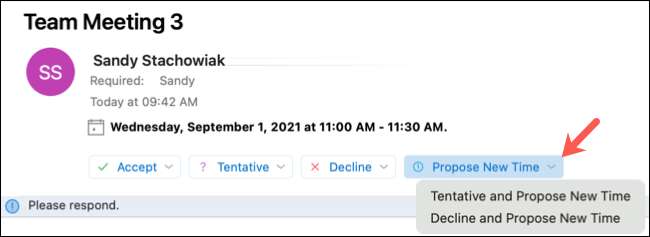
Kalenterissa, valitse ”Ehdota uutta aikaa” -painiketta ja valitsemalla Alustava tai Hylkää ja Ehdota uutta aikaa.
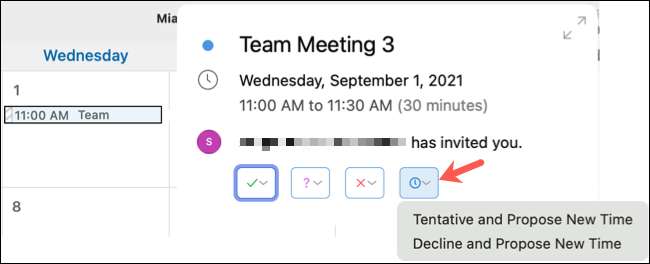
Kummassakin edellä Outlook-versiot Mac ja riippumatta siitä, missä osut Ehdota uutta aikaa painiketta, voit sitten valita ajan haluat ehdottaa järjestäjälle ja klikkaa ”Ehdota uutta aikaa” lähettää sen matkalla.
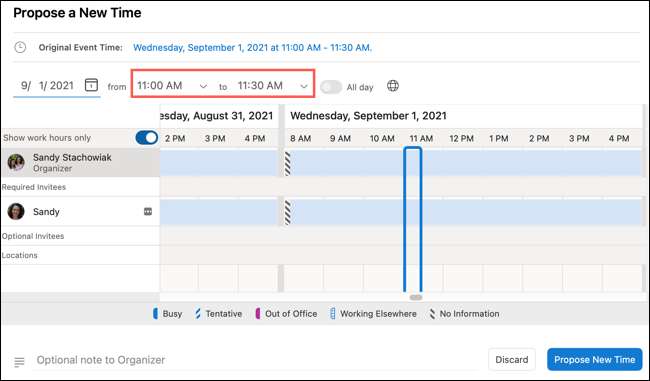
Mitä tapahtuu seuraavaksi?
Kun olet käyttänyt Outlook ominaisuus ehdottaa uutta aikaa, tapahtuman järjestäjä saavat sähköpostiviestin. He voivat hyväksyä ehdotuksen ja päivittää tapahtuman uuteen aikaan tai hylätä se ja pitää tapahtuman ajaksi kuin on.
Se on jopa järjestäjälle, jos he hyväksyvät ehdotuksen , Jotta sitten lähettää päivitetyn pyynnön osallistujille.
Miksi ”Ehdota uutta aikaa” puuttuu?
Jos uskot pitäisi nähdä mahdollisuus ehdottaa uutta aikaa sähköpostin tai tapahtuman Outlook, mutta älä, on olemassa pari syytä tämä voisi olla.
- Et voi tällä hetkellä ehdottaa uutta aikaa toistuville tapahtumille.
- Järjestäjä on estänyt osallistujille mahdollisuuden ehdottaa uutta aikaa.
Voit lisätä tuottavuutta Macilla, lue opas Aikataulu Outlook 365: ssä .
Liittyvät: Kuinka käyttää kalenteri- ja tapahtuman aikataulua Outlook 365: ssa Macille







